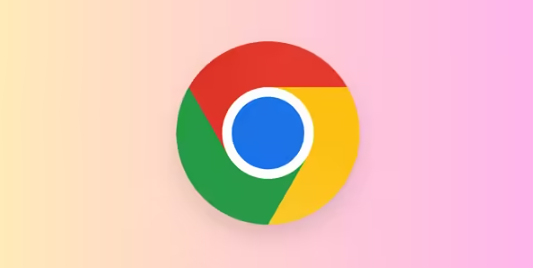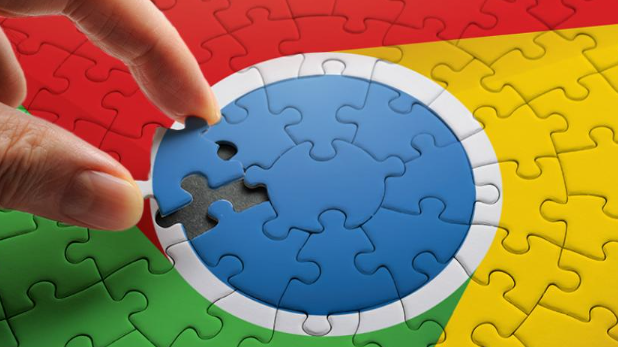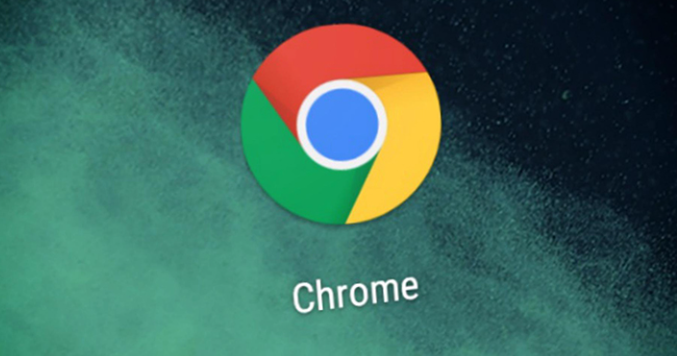详情介绍

1. 检查网络连接:确保所有设备都能稳定访问互联网。若使用Wi-Fi,要保证信号强度和稳定性,避免因网络波动导致同步中断。对于移动数据设备,确认数据流量充足且网络状态正常。
2. 确认账号一致:各设备上登录的Google账号必须相同。若不一致,浏览器无法识别为同一用户,自然无法进行同步。在浏览器设置中查看登录的账号信息,确保准确无误。
3. 调整同步设置:进入Chrome浏览器的设置页面,找到“同步和谷歌服务”选项。若出现同步数据不完整或部分内容未同步的情况,可尝试取消勾选相关同步内容后重新勾选,并点击“立即同步”按钮来强制刷新同步数据。
4. 重启设备和浏览器:长时间运行可能导致设备或浏览器出现临时故障。重启各设备,并重新打开Chrome浏览器,看是否能解决同步问题。定期进行重启也有助于维持设备的良好性能,保障同步流畅进行。
5. 清除缓存和Cookie:过多的缓存和Cookie可能影响同步功能。在浏览器设置中,找到“隐私和安全”部分,点击“清除浏览数据”,选择清除缓存和Cookie,然后重新尝试同步。
6. 检查日期和时间设置:设备的日期和时间设置不正确可能导致同步问题。确保各设备的日期和时间准确,并与所在时区相符。
7. 更新浏览器版本:旧版本的浏览器可能存在兼容性问题或已知的同步故障。检查并更新Chrome浏览器到最新版本,以确保最佳的同步性能。
8. 检查防火墙和安全软件设置:防火墙或安全软件可能阻止Chrome浏览器的同步功能。检查相关设置,确保浏览器被允许进行网络通信和同步操作。